
[Utilitaires] - [Réglages expert]
[Ajust. Niv. Exposition Auto]
Pour afficher : [Utilitaires] - [Réglages expert] - [Ajust. Niv. Exposition Auto]
Ajustez le niveau d'exposition automatique (par défaut : [2]).
Ajustement en cinq niveaux. Plus la valeur est élevée, plus le fond sera foncé.
[Réglage Imprimante]
Pour afficher : [Utilitaires] - [Réglages expert] - [Réglage Imprimante]
Permet de régler la position d'impression de départ et de corriger les images imprimées défectueuses.
[Réglage Synchro. Tête Copie]
Pour afficher : [Utilitaires] - [Réglages expert] - [Réglage Imprimante] - [Réglage Synchro. Tête Copie]
Permet de régler la position de début d'impression sur le bord avant du papier par rapport au sens d'éjection du papier.
Utilisez la touche Départ pour imprimer une mire de test. Vérifiez la mire test et procédez au réglage de sorte que la marge entre le bord avant du papier et la position de début d'impression soit de 4,2 mm (3/16 pouces). Répétez les ajustements, si nécessaire.
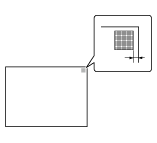
Réglage | Description |
|---|---|
[Type de papier] | Sélectionnez le type de papier utilisé pour ajuster la position de début d'impression. |
[Ajuster valeur] | Entrez la valeur de réglage entre -3,0 mm et 3,0 mm (par défaut : [0.0 mm]). |
[Centrage image]
Pour afficher : [Utilitaires] - [Réglages expert] - [Réglage Imprimante] - [Centrage image]
Permet de régler la position de début d'impression sur le bord gauche du papier par rapport au sens d'éjection du papier.
Utilisez la touche Départ pour imprimer une mire de test. Vérifiez que la marge entre le bord gauche et la position de début d'impression est de 4,2 mm (3/16 pouces) (^0,5 mm (^1/32 pouces)). Répétez les ajustements, si nécessaire.
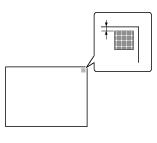
Réglage | Description |
|---|---|
[Source papier] | Sélectionnez un magasin papier utilisé pour ajuster la position de début d'impression. |
[Ajuster valeur] | Entrez la valeur de réglage entre -3,0 mm et 3,0 mm (par défaut : [0.0 mm]). |
- Seul le papier ordinaire de format A4 (8-1/2 e 11) est disponible pour le réglage de l'Introducteur manuel.
[Régl. Synchro Tête Copie (R/V Face 2)]
Pour afficher : [Utilitaires] - [Réglages expert] - [Réglage Imprimante] - [Régl. Synchro Tête Copie (R/V Face 2)]
Permet de régler la position de début d'impression sur le bord avant du papier par rapport au sens d'éjection du papier pour l'impression du verso lors de l'impression R/V.
Utilisez la touche Départ pour imprimer une mire de test. Vérifiez la mire test et procédez au réglage de sorte que la marge entre le bord avant du papier et la position de début d'impression soit de 4,2 mm (3/16 pouces). Répétez les ajustements, si nécessaire.
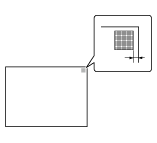
Réglage | Description |
|---|---|
[Type de papier] | Sélectionnez le type de papier utilisé pour ajuster la position de début d'impression. |
[Ajuster valeur] | Entrez la valeur de réglage entre -3,0 mm et 3,0 mm (par défaut : [0.0 mm]). |
[Centrage (Rect-Vers verso)]
Pour afficher : [Utilitaires] - [Réglages expert] - [Réglage Imprimante] - [Centrage (Rect-Vers verso)]
Permet de régler la position de début d'impression sur le bord gauche du papier par rapport au sens d'éjection du papier pour l'impression du verso lors de l'impression R/V.
Utilisez la touche Départ pour imprimer une mire de test. Vérifiez la mire test et procédez au réglage de sorte que la marge entre le bord gauche du papier et la position de début d'impression soit de 4,2 mm (3/16 pouces) (^0,5 mm (^1/32 pouces)). Répétez les ajustements, si nécessaire.
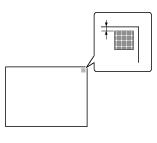
Réglage | Description |
|---|---|
[Source papier] | Sélectionnez un magasin papier utilisé pour ajuster la position de début d'impression. |
[Ajuster valeur] | Entrez la valeur de réglage entre -3,0 mm et 3,0 mm (par défaut : [0.0 mm]). |
- Seul le papier ordinaire de format A4 (8-1/2 e 11) est disponible pour le réglage de l'Introducteur manuel.
[Effacement avant]
Pour afficher : [Utilitaires] - [Réglages expert] - [Réglage Imprimante] - [Effacement avant]
Permet de régler la largeur d'effacement sur le bord avant. Pour des détails sur l'affichage de cet élément, contactez votre technicien SAV.
[Réglage Vertical]
Pour afficher : [Utilitaires] - [Réglages expert] - [Réglage Imprimante] - [Réglage Vertical]
Permet de régler le taux zoom correspondant au sens d'introduction alimentation des types papier. Pour des détails sur l'affichage de cet élément, contactez votre technicien SAV.
[Ajustement Support]
Pour afficher : [Utilitaires] - [Réglages expert] - [Réglage Imprimante] - [Ajustement Support]
Permet de corriger les erreurs d'impression (vides, tâches blanches, rugosité) dues aux propriétés de chaque type de papier.
Copiez après la configuration, puis répétez les ajustements si nécessaire.
Réglage | Description |
|---|---|
[Recto]/[Verso] | Sélectionnez le côté du papier faisant l'objet de la correction d'erreur en fonction de la résolution.
|
[Type de papier] | Sélectionnez le type de papier à utiliser pour corriger les erreurs. |
[Ajuster valeur] | Entrez la valeur de réglage entre -8 et 7 (par défaut : [0]). Augmentez la valeur en cas de rugosité détectée sur l'image d'impression et réduisez-la dans le cas de vides ou de taches blanches. |
[Réglage Densité]
Pour afficher : [Utilitaires] - [Réglages expert] - [Réglage Densité]
Ajustez la densité des images imprimées sur du papier épais (par défaut : [0]).
Plus la valeur est élevée, plus le fond sera foncé.
[Stabilisation image]
Pour afficher : [Utilitaires] - [Réglages expert] - [Stabilisation image]
Permet de corriger le désalignement ou l'inclinaison de la zone de numérisation dus à des changements de température ou à la présente d'humidité dans la machine pour garantir une haute qualité d'impression.
Réglage | Description |
|---|---|
[Stabilisation Image seule.] | Sélectionnez la méthode de stabilisation de l'image (par défaut : [Stabilisation Image seulement]). Utilisez la touche Départ pour exécuter la stabilisation de l'image.
|
[Réglage Stabilisation Image] | Modifiez l'heure d'exécution de la stabilisation de l'image ainsi que le type de stabilisation, en fonction des besoins. Procédez à votre sélection en fonction de la fréquence d'impression et du taux couleur/noir (par défaut : [Standard]).
|
[Réglage Séparation Papier]
Pour afficher : [Utilitaires] - [Réglages expert] - [Réglage Séparation Papier]
Permet de régler la position de séparation du papier de chaque côté du papier pour l'impression R/V.
Permet de régler la balance entre les propriétés de la séparation du papier et du transfert de l'image en cas de bourrages papier ou d'images défectueuses suite à un environnement trop chaud ou humide.
Réglage | Description |
|---|---|
[Recto]/[Verso] | Sélectionnez le papier et le côté sur lequel la séparation papier doit être ajustée. |
[Ajuster valeur] | Entrez la valeur de réglage entre -10,0 mm et 10,0 mm (par défaut : [0.0 mm]). Augmentez la valeur en cas de bourrages papier et réduisez-la si le transfert de l'image est irrégulier. |
[Régl. Synch. Coul.]
Pour afficher : [Utilitaires] - [Réglages expert] - [Régl. Synch. Coul.]
Permet de régler la position d'impression pour chaque type de papier en fonction de chaque couleur si des dérives de couleur sont détectées sur le résultat de l'impression.
Chargez du papier dans l'Introducteur manuel, et utilisez la touche Départ pour lancer l'impression de la mire test. Procédez aux ajustements tout en vérifiant la mire de test. Répétez les ajustements en fonction des besoins.
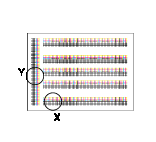
L'exemple montre le réglage de l'enregistrement couleur pour le cyan.
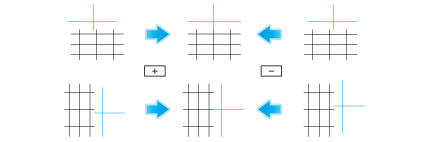
Réglage | Description |
|---|---|
[X] | Si la position d'impression de la couleur souhaitée se trouve hors limite sur la gauche ou la droite par rapport à la position d'impression du noir, entrez une valeur de réglage comprise entre -6 points et +6 points (par défaut : [0 dot]). Augmentez la valeur pour déplacer la position d'impression vers la droit et réduisez-la pour déplacer la position d'impression vers la gauche. |
[Y] | Si la position d'impression de la couleur souhaitée se trouve hors limite verticalement par rapport à la position d'impression du noir, entrez une valeur de réglage comprise entre -6 points et +6 points (par défaut : [0 dot]). Augmentez la valeur pour déplacer la position d'impression vers le haut et réduisez-la pour déplacer la position d'impression vers le bas. |
[Réglage Dégradé]
Pour afficher : [Utilitaires] - [Réglages expert] - [Réglage Dégradé]
La correction de la gradation est effectuée lorsque la reproduction de la gradation de l'image imprimée est médiocre.
L'opération de stabilisation de l'image commence. Maintenant, les éléments de réglage sur la droite peuvent être sélectionnés.
Le niveau de dégradé est ajusté automatiquement.
[Zone Scanner]
Pour afficher : [Utilitaires] - [Réglages expert] - [Zone Scanner]
Permet de régler la zone de numérisation du scanner. Pour des détails, contactez votre technicien SAV.
[Réglage chargeur]
Pour afficher : [Utilitaires] - [Réglages expert] - [Réglage chargeur]
Effectuez les réglages nécessaires à la numérisation des images sur le chargeur ADF. Pour des détails, contactez votre technicien SAV.
[Réglages Papier Utilisateur]
Pour afficher : [Utilitaires] - [Réglages expert] - [Réglages Papier Utilisateur]
Enregistrez le papier spécial comme papier utilisateur. Configurez les paramètres pour le grammage de base et l'ajustement du support.
Pour des détails, contactez votre technicien SAV.
[Réglages Effacement]
Pour afficher : [Utilitaires] - [Réglages expert] - [Réglages Effacement]
Sélectionnez [Réglages Opération Effacer Zone Non-Image], et définissez l'opération [Effacer Zone Non-Image] qui est disponible en mode Copie du mode classique.
Réglage | Description |
|---|---|
[Opération Effacement] | Sélectionnez l'option d'effacement de la zone hors image avec la méthode optimale automatiquement sélectionnée en fonction de la densité du fond de l'original ou l'option d'effacement avec la méthode pré-spécifiée (par défaut : [Spécifiez]). |
[Méthode Effacement] | Sélectionnez une méthode d'effacement après avoir sélectionné [Spécifiez] pour [Opération Effacement].
|
[Contraste Original] | Permet de régler la densité de l'original. |
[PS Designer Settings]
Pour afficher : [Utilitaires] - [Réglages expert] - [PS Designer Settings]
Lors de la sortie de données CMJN sans utiliser le profil de simulation, sélectionnez [Oui] (par défaut : [No]). Cette option est disponible lorsque [Profil de simulation] pour le pilote PS est défini sur [Auto].
Si vous sélectionnez [No], un profil de simulation adapté à votre traitement corrige une image saisie avec la même densité qu'une image sortie avec le pilote PCL.
- Vous pouvez spécifier le réglage par défaut d'un profil de simulation à afficher sur le pilote d'imprimante. Sélectionnez [Utilitaires] - [Utilitaire] - [Configuration imprimante] - [Configuration PS], et configurez les réglages.
[Zoom sens numérisation principal]
Pour afficher : [Utilitaires] - [Réglages expert] - [Zoom sens numérisation principal]
Ajuste le taux de zoom dans la direction de numérisation principale pour chaque couleur (par défaut : [0]).
Utilisez la touche Départ pour imprimer une mire de test.

 en haut à droite d'une page, il se transforme en
en haut à droite d'une page, il se transforme en  et est enregistré comme signet.
et est enregistré comme signet.